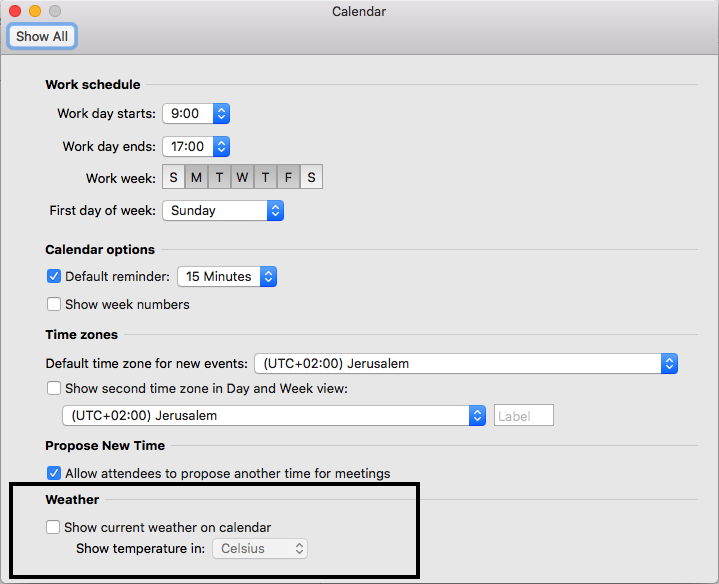Poslední aktualizace: říjen 2019
Použitelné pro:
- Microsoft Office 2019, 2016, 2013; jak 365, tak standardní distribuce.
- Windows 10, 8 a 7; Apple macOS
Onehdy jsem dostal následující zprávu od přítele, který používá Outlook ke správě pošty, kontaktů, úkolů a kalendáře; a taky se mezi tím dost cestuje:-):
Ahoj, nevím, jestli jste si všimli, že kalendář Outlooku nyní dodává malý widget počasí, který zobrazuje aktuální teplotní podmínky v předdefinovaném městě/místě. Zajímalo by mě, zda existuje nějaké nastavení nebo konfigurace, která mi umožní skrýt pruh počasí v kalendáři aplikace Outlook, protože mi to přijde trochu rušivé. Jakékoli odkazy jsou vítány 🙂
Ano, jednou z nových funkcí představených v aplikaci Outlook 2013 je zobrazení jednoduché předpovědi počasí v záhlaví kalendáře. Pro mě je to docela příjemná funkce, protože mi šetří čas vyhledáváním předpovědí počasí v MSN, Accuweather, Weather channel a tak dále. To znamená, že odstranění lišty z aplikace Outlook je (naštěstí) docela jednoduché
Odebrání pruhu počasí z aplikace Outlook
- V Outlooku 2013 nebo 2016 klepněte na Soubor.
- Nyní pokračujte a vyberte Možnosti
- V dialogovém okně Možnosti aplikace Outlook vyberte Kalendář .
- Přejděte do spodní části dialogu a zrušte zaškrtnutí políčka „ Zobrazit počasí v kalendáři “.
- Vaše lišta počasí se v Kalendáři nezobrazí.
- Ve stejném dialogovém okně můžete určit nastavení počasí aplikace Outlook; abyste si mohli (např.) zobrazit v kalendáři počasí ve vaší oblíbené dovolenkové lokalitě :-).
Vypněte widget počasí v MAC OS X
- Otevřete Microsoft Outlook ve vašem MAC
- Klikněte na Outlook , poté na Předvolby , poté pokračujte a vyberte Kalendář.
- V části Počasí zrušte zaškrtnutí políčka „Zobrazit aktuální počasí v kalendáři“, jak je znázorněno níže:
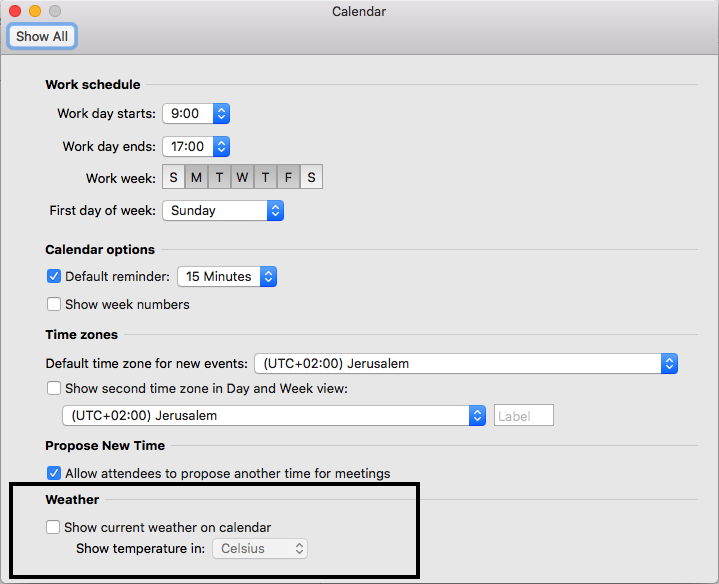
Zobrazení pruhu počasí v aplikaci Outlook
Sekce počasí je ve výchozím nastavení povolena, ale pokud je ve vaší instalaci deaktivována, můžete ji poměrně snadno přidat zpět.
Vše, co musíte udělat, je postupovat tak, jak je uvedeno výše. Jediným rozdílem je zaškrtnutí políčka „Zobrazit počasí v kalendáři“ a to udělá svůj trik za vás.
Doufám, že to pomůže!